简述win10怎么自动重装电脑系统
- 分类:Win10 教程 回答于: 2023年03月13日 12:40:18
现在的电脑重装win10系统的方法慢慢成熟,现在也有很多方法,不过还是有些新手用户不知道win10怎么自动重装电脑系统。大家其实可以考虑通过工具快速安装,现在下面就教下大家win10自动重装电脑系统步骤教程。
工具/原料:
系统版本:windows10系统
品牌型号:惠普340 G2
软件版本:小白一键重装系统V2290+魔法猪一键重装系统v2290
方法/步骤:
方法一:使用小白一键重装系统工具在线重装系统win10
1.首先下载安装好小白一键重装软件,双击打开,选择我们需安装的win10系统,点击下一步。

2.装机软件此时将会开始自动下载系统文件,耐心等待。
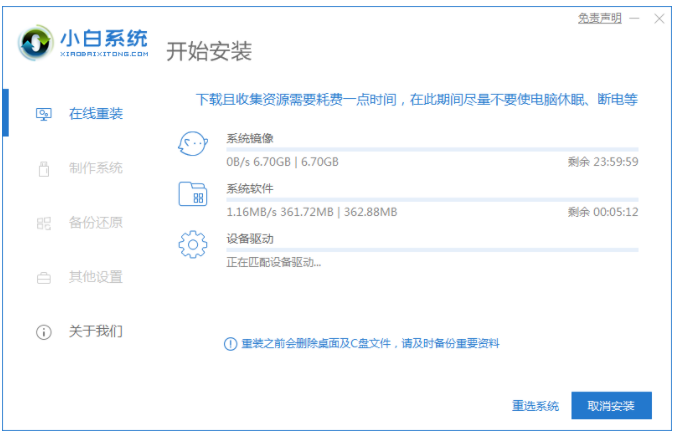
3.耐心等待部署环境完成了之后,点击立即重启。

4.重启之后进入启动管理器界面,接着选择第二个xiaobaipe-msdninstallmode按回车键进入pe系统。

5.进入PE系统界面,小白装机工具自动开始安装win10系统,耐心等待。

6.系统安装完成了之后,鼠标点击立即重启。
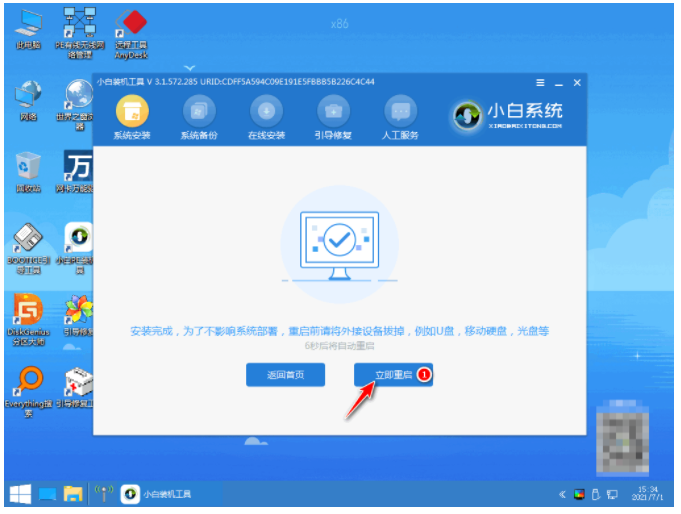
7.重启电脑之后进入到安装好的win10系统桌面,即说明win10自动重装电脑系统成功。
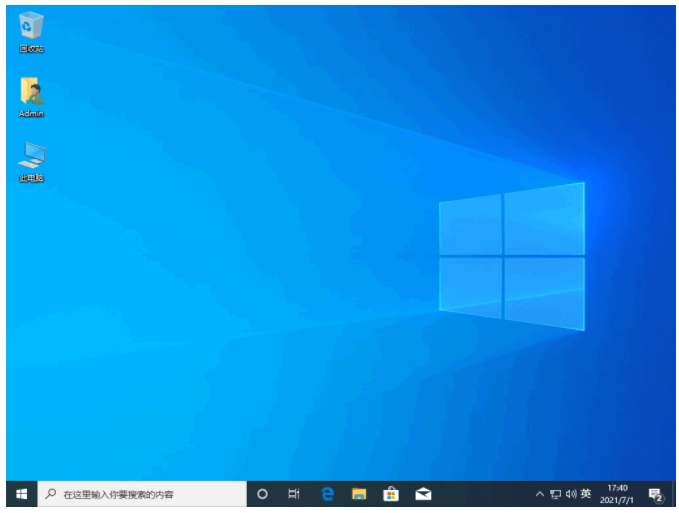
方法二:使用魔法猪一键重装系统工具在线重装系统win10
1、首先在电脑上下载安装好魔法猪一键重装系统软件,双击打开,选择我们需要安装的win10系统,点击下一步。

2、此时正在自动下载win10系统文件以及驱动等等。

3、部署环境完成之后,点击立即重启。

4、进入启动管理器界面,选择143188 pe-msdn项按回车键进入pe系统。
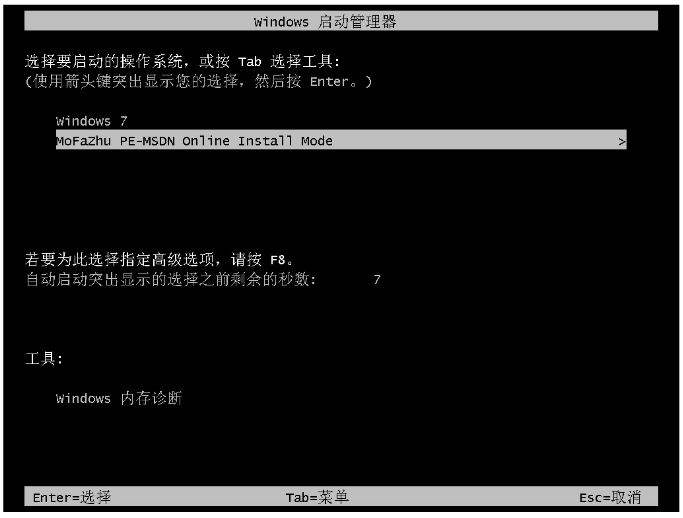
5、进入pe系统后,装机工具此时将会开始自动开始安装win10系统,无需我们任何操作。
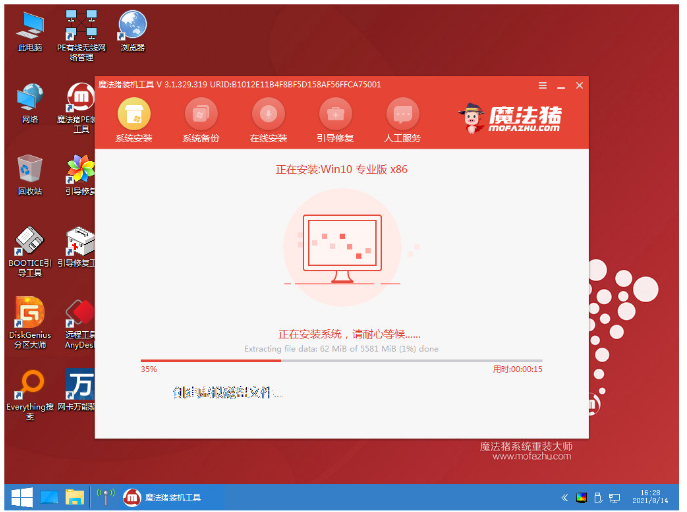
6、安装完成之后,点击立即重启。

7、耐心等待,进入到安装好的win10桌面,即说明win10自动重装电脑系统成功。

总结:
方法一:使用小白一键重装系统工具在线重装系统win10
1、打开小白一键重装系统软件,选择win10系统进行安装。
2、部署环境之后,选择立即重启电脑进入pe内安装。
3、重启电脑直至进入新系统桌面win10桌面即可正常使用。
方法二:使用魔法猪一键重装系统工具在线重装系统win10
1、打开魔法猪一键重装系统工具,选择wion10系统安装。
2、装机软件下载镜像后重启进入pe系统。
3、在pe系统内软件将会自动安装成功后重启电脑。
4、重启电脑后进入新系统桌面win10桌面即可正常使用。
 有用
69
有用
69


 小白系统
小白系统


 1000
1000 1000
1000 1000
1000 1000
1000 1000
1000 1000
1000 1000
1000 1000
1000 1000
1000 1000
1000猜您喜欢
- 怎么安装游戏版系统win10的教程..2022/01/20
- 网络硬盘数据恢复步骤2023/03/24
- win10系统下载u盘安装方法教程..2020/12/25
- 系统更新win10如何关闭的步骤教程..2021/09/21
- 小白一键装机安装win10的方法..2022/07/10
- 自带正版Win10如何重装系统2024/01/02
相关推荐
- win10安装官网-win10官网安装教程..2022/02/01
- 安装正版Win10系统,让电脑焕然一新..2023/12/31
- win10系统重装需要多长时间2024/01/24
- win10 u盘装系统教程图解2022/03/04
- 一键重装windows10专业版的方法..2021/11/24
- 惠普电脑如何重装系统win10教程..2022/10/06




















 关注微信公众号
关注微信公众号





